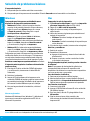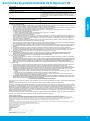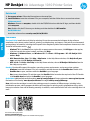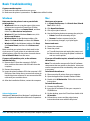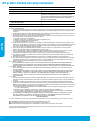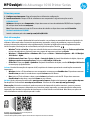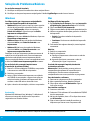HP Deskjet Ink Advantage 1010 Printer series Guia de referência
- Tipo
- Guia de referência

HP Deskjet Ink Advantage 1010 Printer Series
Primeros pasos
1. Instale la impresora: Siga las instrucciones del folleto de instalación.
2. Instale el software: Inserte el CD de software de HP en el equipo y siga las instrucciones que aparecerán
en pantalla.
¿No se inicia el CD?
Windows
®
: Explore en equipo, haga doble clic en el icono de la unidad de CD/DVD con el logo de HP y,
a continuación, haga doble clic en setup.exe.
Mac: Haga doble clic en el icono de CD en el escritorio y, a continuación, haga doble clic en HP Installer.
¿No dispone de unidad de CD/DVD?
Instale el software desde: www.hp.com/ePrint/DJ1010.
*B2G79-90004*
*B2G79-90004*
B2G79-90004
Printed in [English]
Printed in [Spanish]
Printed in [Portuguese]
© 2013 Hewlett-Packard Development Company, L.P.
EN
PT
ES
Más información
Ayuda electrónica: Instale la Ayuda electrónica mediante la selección del software recomendado durante la
instalación del mismo. Obtenga información sobre las funciones del producto, la impresión, la resolución de
problemas y el soporte. Encuentre información sobre avisos, medio ambiente y normativa, incluyendo los avisos
reglamentarios de la Unión Europea y las declaraciones de cumplimiento en la sección Información técnica.
• Windows
®
8: Haga clic con el botón secundario del ratón en una parte vacía de la pantalla Inicio, luego en
Todas las aplicaciones en la barra Aplicaciones, A continuación, haga clic en el icono con el nombre de la
impresora y luego click en Ayuda.
• Windows
®
7, Windows Vista
®
y Windows
®
XP: Haga clic en Inicio > Todos los programas > HP > HP Deskjet
1010 series > Ayuda.
• OS X Mountain Lion, Lion: Haga clic en Ayuda > Centro de ayuda. En la ventana del Visor de ayuda, haga
clic en Ayuda para todas las aplicaciones y luego haga clic en HP Deskjet 1010 series.
• OS X v10.6: Haga clic en Ayuda > Ayuda de Mac. En la ventana Visor de ayuda, elija HP Deskjet 1010 series
en el menú emergente Ayuda de Mac.
Léame: Contiene información de ayuda de HP, los requisitos del sistema operativo y las actualizaciones recientes de
la impresora.
• Windows: Inserte el CD de software de HP en el equipo y vaya a ReadMe.chm. Haga clic en ReadMe.chm
para abrirlo y elija Léame en su idioma.
• Mac: Introduzca el CD con el software y haga doble clic en la carpeta Léame, situada en el nivel superior de
dicho CD. Haga doble clic en ReadMe.html y seleccione Léame en su idioma.
En la Web: Información y ayuda adicionales: www.hp.com/support. Registro de la impresora: www.register.hp.com.
Declaración de conformidad: www.hp.eu/certicates. Uso de la tinta: www.hp.com/go/inkusage.
Nota: La tinta de los cartuchos se utiliza en el proceso de impresión de varias maneras, entre ellas el proceso
de inicio, que prepara el dispositivo y los cartuchos para la impresión, y el mantenimiento de cabezales para
mantener los inyectores de tinta limpios y el ujo de tinta correcto. Además, queda siempre tinta residual en el
cartucho tras su utilización.
Eche un vistazo para aprender más sobre su impresora.
www.hp.com/lar/m/DJIA1015
Puede que tenga que pagar las tarifas estándares para datos.
Puede que no esté disponible en todos los idiomas.
Español
Lea Esto

2
Mac
Windows
Solución de problemas básicos
Compruebe que la impresora esté denida como
dispositivo de impresión predeterminado:
• Windows 8: Señale o toque la esquina derecha
superior de la pantalla para abrir la barra Accesos,
haga clic en el icono Ajustes, haga clic o toque
el Panel de control y luego haga clic o toque
Ver dispositivos e impresoras.
• Windows 7: Desde el menú Inicio de Windows,
haga clic en Dispositivos e impresoras.
• Windows Vista: En la barra de tareas de Windows,
haga clic en Inicio, después en Panel de control
y, a continuación, haga clic en Impresora.
• Windows XP: En la barra de tareas de Windows,
haga clic en Inicio, después en Panel de control
y, a continuación, haga clic en Impresoras y faxes.
Compruebe que junto a la impresora hay una marca de
vericación dentro de un círculo negro. Si la impresora
no está seleccionada como predeterminada, haga clic
con el botón derecho en el icono de la impresora y elija
Establecer como impresora predeterminada en el menú.
Si sigue sin poder imprimir o el software de instalación
genera un error:
1. Extraiga el CD de la unidad de CD/DVD del equipo
y, a continuación, desconecte el cable USB del
ordenador.
2. Reinicie el ordenador.
3. Inserte el CD del software de la impresora en la
unidad de CD/DVD del equipo y siga las instrucciones
en pantalla para instalar el software de la impresora.
No conecte el cable USB hasta que se le indique.
4. Una vez haya acabado la instalación, reinicie el
equipo.
Si no puede imprimir:
1. Compruebe que los cables estén bien conectados.
2. Compruebe que la impresora esté encendida. El botón Encender estará encendido con luz blanca.
Si sigue sin poder imprimir, instale y vuelva a instalar
el software:
Nota: El programa de desinstalación elimina los
componentes del software HP especícos del
dispositivo. No elimina los componentes compartidos
con otros productos o programas.
Para desinstalar el software:
1. Desconecte la impresora HP del equipo.
2. Abra las Aplicaciones: carpeta Hewlett-Packard.
3. Haga doble clic en Programa de desinstalación de HP.
Siga las instrucciones que aparecen en la pantalla.
Para instalar el software:
1. Conecte el cable USB.
2. Inserte el CD/DVD del software HP en la unidad de
CD-ROM del equipo.
3. En el escritorio, abra el CD y haga doble clic en
HP Installer.
4. Siga las instrucciones de la pantalla y las
instrucciones de instalación suministradas con la
impresora HP.
Compruebe la cola de impresión:
1. En Preferencias del sistema, haga clic en Impresión
y Escaneo (Impresión y Fax en OS X v10.6).
2. Haga clic en Abrir cola de impresión.
3. Haga clic sobre un trabajo de impresión para
seleccionarlo.
4. Utilice los botones siguientes para administrar el
trabajo de impresión:
• Eliminar: Cancela el trabajo de impresión
seleccionado.
• Reanudar: Continúa un trabajo de impresión que
se ha detenido.
5. Si ha hecho algún cambio, intente volver a imprimir.
Reiniciar y restablecer:
1. Reinicie el equipo.
2. Restablece la impresora.
a. Apague la impresora y desenchufe el cable de
alimentación.
b. Espere un minuto, vuelva a enchufar el cable
y encienda la impresora.
Marcas registradas
Windows XP, Windows Vista, Windows 7 y Windows 8
son marcas comerciales registradas en EE.UU. de
Microsoft Corporation.
Nota: Utilizar solo con el adaptador de alimentación suministrado por HP.
Español

3
Declaración de garantía limitada de la impresora HP
A.
Alcance de la garantía limitada
1. Hewlett-Packard (HP) garantiza al usuario final que el producto de HP especificado no tendrá defectos de materiales ni mano de obra por el
periodo anteriormente indicado, cuya duración empieza el día de la compra por parte del cliente.
2. Para los productos de software, la garantía limitada de HP se aplica únicamente a la incapacidad del programa para ejecutar las instrucciones.
HP no garantiza que el funcionamiento de los productos se interrumpa o no contenga errores.
3. La garantía limitada de HP abarca sólo los defectos que se originen como consecuencia del uso normal del producto, y no cubre otros
problemas, incluyendo los originados como consecuencia de:
a. Mantenimiento o modificación indebidos;
b. Software, soportes de impresión, piezas o consumibles que HP no proporcione o no admita;
c. Uso que no se ajuste a las especificaciones del producto;
d. Modificación o uso incorrecto no autorizados.
4. Para los productos de impresoras de HP, el uso de un cartucho que no sea de HP o de un cartucho recargado no afecta ni a la garantía del
cliente ni a cualquier otro contrato de asistencia de HP con el cliente. No obstante, si el error o el desperfecto en la impresora se atribuye al uso
de un cartucho que no sea de HP, un cartucho recargado o un cartucho de tinta caducado, HP cobrará aparte el tiempo y los materiales de
servicio para dicho error o desperfecto.
5. Si durante la vigencia de la garantía aplicable, HP recibe un aviso de que cualquier producto presenta un defecto cubierto por la garantía, HP
reparará o sustituirá el producto defectuoso como considere conveniente.
6. Si HP no logra reparar o sustituir, según corresponda, un producto defectuoso que esté cubierto por la garantía, HP reembolsará al cliente el
precio de compra del producto, dentro de un plazo razonable tras recibir la notificación del defecto.
7. HP no tendrá obligación alguna de reparar, sustituir o reembolsar el precio del producto defectuoso hasta que el cliente lo haya devuelto a HP.
8. Los productos de sustitución pueden ser nuevos o seminuevos, siempre que sus prestaciones sean iguales o mayores que las del producto
sustituido.
9. Los productos HP podrían incluir piezas, componentes o materiales refabricados equivalentes a los nuevos en cuanto al rendimiento.
10. La Declaración de garantía limitada de HP es válida en cualquier país en que los productos HP cubiertos sean distribuidos por HP. Es posible
que existan contratos disponibles para servicios de garantía adicionales, como el servicio in situ, en cualquier suministrador de servicios
autorizado por HP, en aquellos países donde HP o un importador autorizado distribuyan el producto.
B.
Limitaciones de la garantía
HASTA DONDE LO PERMITAN LAS LEYES LOCALES, NI HP NI SUS TERCEROS PROVEEDORES OTORGAN NINGUNA OTRA
GARANTÍA O CONDICIÓN DE NINGÚN TIPO, YA SEAN GARANTÍAS O CONDICIONES DE COMERCIABILIDAD EXPRESAS O
IMPLÍCITAS, CALIDAD SATISFACTORIA E IDONEIDAD PARA UN FIN DETERMINADO.
C.
Limitaciones de responsabilidad
1. Hasta donde lo permitan las leyes locales, los recursos indicados en esta Declaración de garantía son los únicos y exclusivos recursos de los
que dispone el cliente.
2. HASTA EL PUNTO PERMITIDO POR LA LEY LOCAL, EXCEPTO PARA LAS OBLIGACIONES EXPUESTAS ESPECÍFICAMENTE EN ESTA
DECLARACIÓN DE GARANTÍA, EN NINGÚN CASO HP O SUS PROVEEDORES SERÁN RESPONSABLES DE LOS DAÑOS DIRECTOS,
INDIRECTOS, ESPECIALES, INCIDENTALES O CONSECUENCIALES, YA ESTÉ BASADO EN CONTRATO, RESPONSABILIDAD
EXTRACONTRACTUAL O CUALQUIER OTRA TEORÍA LEGAL, Y AUNQUE SE HAYA AVISADO DE LA POSIBILIDAD DE TALES DAÑOS.
D.
Legislación local
1. Esta Declaración de garantía confiere derechos legales específicos al cliente. El cliente podría también gozar de otros derechos que varían
según el estado (en Estados Unidos), la provincia (en Canadá), o la entidad gubernamental en cualquier otro país del mundo.
2. Hasta donde se establezca que esta Declaración de garantía contraviene las leyes locales, dicha Declaración de garantía se considerará
modificada para acatar tales leyes locales. Bajo dichas leyes locales, puede que algunas de las declinaciones de responsabilidad y limitaciones
estipuladas en esta Declaración de garantía no se apliquen al cliente. Por ejemplo, algunos estados en Estados Unidos, así como ciertas
entidades gubernamentales en el exterior de Estados Unidos (incluidas las provincias de Canadá) pueden:
a. Evitar que las renuncias y limitaciones de esta Declaración de garantía limiten los derechos estatutarios del cliente (po
r ejemplo, en el Reino
Unido);
b. Restringir de otro modo la capacidad de un fabricante de aumentar dichas renuncias o limitaciones; u
c. Ofrecer al usuario derechos adicionales de garantía, especificar la duración de las garantías implícitas a las que no puede renunciar el
fabricante o permitir limitaciones en la duración de las garantías implícitas.
3. LOS TÉRMINOS ENUNCIADOS EN ESTA DECLARACIÓN DE GARANTÍA, SALVO HASTA DONDE LO PERMITA LA LEY, NO EXCLUYEN,
RESTRINGEN NI MODIFICAN LOS DERECHOS ESTATUTARIOS OBLIGATORIOS PERTINENTES A LA VENTA DE PRODUCTOS HP A
DICHOS CLIENTES, SINO QUE SON ADICIONALES A LOS MISMOS.
Información sobre la Garantía Limitada del Fabricante HP
Adjunto puede encontrar el nombre y dirección de las entidades HP
que ofrecen la Garantía Limitada de HP (garantía comercial adicional del fabricante)
en su país
.
España
: Hewlett-Packard Española S.L.U. C/ Vicente Aleixandre 1 Parque Empresarial Madrid - Las Rozas, E-28232 Madrid
La garantía comercial adicional de HP
(Garantía Limitada de HP) no afecta a los derechos que usted, como consumidor, pueda tener frente al vendedor
por la falta de conformidad del producto con el contrato de compraventa. Dichos derechos son independientes y compatibles con
la garantía comercial
adicional de HP
y no quedan afectados por ésta. De conformidad con los mismos, si durante un plazo de dos años desde la entrega del producto
aparece alguna falta de conformidad existente en el momento de la entrega, el consumidor y usuario tiene derecho a exigir al ve
ndedor la reparación del
producto, su sustitución, la rebaja del precio o la resolución del contrato de acuerdo con lo previsto en el
Título V del Real Decreto Legislativo 1/2007.
Salvo prueba que demuestre lo contrario, se presumirá que las faltas de conformidad que se manifiesten en los seis meses poster
iores a la entrega del
producto ya existían cuando el producto se entregó.
Únicamente cuando al consumidor y usuario le resulte imposible o le suponga una carga excesiva dirigirse al vendedor por la fa
lta de conformidad con
el contrato, podrá reclamar directamente al fabricante con el fin de obtener la sustitución o reparación.
Producto HP Duración de la garantía limitada
Medio de almacenamiento del software 90 días
Impresora 1 año
Cartuchos de tinta o impresión La garantía es válida hasta que se agote la tinta HP o hasta que se
alcance la fecha de “fin de garantía” indicada en el cartucho, cualquiera de
los hechos que se produzca en primer lugar. Esta garantía no cubrirá los
productos de tinta HP que se hayan rellenado o manipulado, se hayan
vuelto a limpiar, se hayan utilizado incorrectamente o se haya alterado su
composición.
Cabezales de impresión (sólo se aplica a productos 1 año
con cabezales de impresión que el cliente puede sustituir)
Accesorios 1 año, a no ser que se especifique otro dato
Información válida para México
La presente garantía cubre únicamente aquellos defectos que surgiesen como resultado del uso normal del producto y no por aquel
los que resultasen:
Cuando el producto se hubiese utilizado en condiciones distintas a las normales; cuando el producto no hubiese sido operado de
acuerdo con el instructivo de uso que se le
acompaña; cuando el producto hubiese sido alterado o reparado por personas no autorizadas por el fabricante nacional, importado
r o comercializador responsable respectivo. Los
gastos de transportación generados en lugares dentro de la red de servicios de HP
en la República Mexicana para dar cumplimiento a esta garantía serán cubiertos por
Hewlett-Packard. Los gastos de transportación para llevar el producto al lugar donde se aplicará la garantía, serán cubiertos
por el cliente.
Procedimiento:
Para hacer válida su garantía solo se deberá comunicar al Centro de
Asistencia Telefónica de HP (Teléfonos: 1800-88-8588 o para la Ciudad de Mexico 55-5258-9922) y seguir las
instrucciones de un representante, quien le indicará el procedimiento a segui
r.
Importador y venta de piezas, componentes, refacciones, consumibles y accesorios
:
Hewlett-Packard de México, S. de R.L. de C.
V.
Prolongación Reforma No. 700
Delegación Álvaro Obregón
Col. Lomas de Sta. Fé
México, D.
F. CP 01210
Producto:_____________________________________________
Modelo:______________________________________________
Marca:_______________________________________________
Fecha de Compra:__________________________________________
Sello del establecimiento donde fue adquirido:
Español

HP Deskjet Ink Advantage 1010 Printer Series
Get started
1. Set up your printer: Follow the illustrations on the setup yer.
2. Install software: Insert the software CD in your computer, and then follow the on-screen instructions.
CD does not start?
Windows
®
: Browse to computer, double-click the CD/DVD drive icon with the HP logo, and then double-
click setup.exe.
Mac: Double-click the CD icon on your desktop, and then double-click HP Installer.
No CD/DVD drive?
Install the software from: www.hp.com/ePrint/DJ1010.
Learn more
Electronic Help: Install electronic Help by selecting it from the recommended software during software
installation. Learn about product features, printing, troubleshooting, and support. Find notices, environmental,
and regulatory information, including the European Union Regulatory Notice and compliance statements, in the
Technical Information section.
• Windows
®
8: On the Start screen, right-click an empty area on the screen, click All Apps on the app bar,
click the icon with the printer’s name, and then click Help.
• Windows
®
7, Windows Vista
®
, and Windows
®
XP: Click Start > All Programs > HP > HP Deskjet 1010
series > Help.
• OS X Mountain Lion, Lion: Click Help > Help Center. In the Help Viewer window, click Help for all your
apps, and then click HP Deskjet 1010 series.
• OS X v10.6: Click Help > Mac Help. In the Help Viewer window, choose HP Deskjet 1010 series from the
Mac Help pop-up menu.
Readme: Contains HP support information, operating system requirements, and recent printer updates.
• Windows: Insert the software CD in your computer, and then browse to the ReadMe.chm. Double-click
ReadMe.chm to open, and then select the ReadMe in your language.
• Mac: Insert the software CD, and then open the ReadMe folder located at the top level of the CD. Double-
click ReadMe.html and select the ReadMe in your language.
On the Web: Additional help and information: www.hp.com/go/support. Printer registration: www.register.hp.com.
Declaration of Conformity: www.hp.eu/certicates. Ink usage: www.hp.com/go/inkusage.
Note: Ink from the cartridges is used in the printing process in a number of dierent ways, including in the
initialization process, which prepares the device and cartridges for printing, and in printhead servicing, which
keeps print nozzles clear and ink owing smoothly. In addition, some residual ink is left in the cartridge after it is
used.
Scan to learn about your printer.
www.hp.com/lar/m/DJIA1015
Standard data rates may apply. Might not be available in all languages.
English

5
Mac
Windows
Basic Troubleshooting
Make sure that the printer is set as your default
printing device:
• Windows 8: Point to or tap the upper-right corner
of the screen to open the Charms bar, click the
Settings icon, click or tap Control Panel, and then
click or tap View devices and printers.
• Windows 7: From the Windows Start menu, click
Devices and Printers.
• Windows Vista: On the Windows taskbar, click
Start, click Control Panel, and then click Printer.
• Windows XP: On the Windows taskbar, click Start,
click Control Panel, and then click Printers and
Faxes.
Make sure that your printer has a check mark in the
circle next to it. If your printer is not selected as the
default printer, right-click the printer icon and choose
Set as Default Printer from the menu.
If you are still unable to print, or the software
installation fails:
1. Remove the CD from the computer’s CD/DVD
drive, and then disconnect the USB cable from the
computer.
2. Restart the computer.
3. Insert the printer software CD in the computer’s CD/
DVD drive, then follow the on-screen instructions to
install the printer software. Do not connect the USB
cable until you are told to do so.
4. After the installation nishes, restart the computer.
If you are unable to print:
1. Make sure the cable connections are secure.
2. Make sure the printer is powered on. The On button will be lit white.
If you are still unable to print, uninstall and reinstall
the software:
Note: The uninstaller removes all of the HP software
components that are specic to the device. It does not
remove components that are shared by other products
or programs.
To uninstall the software:
1. Disconnect the HP printer from your computer.
2. Open the Applications: Hewlett-Packard folder.
3. Double-click HP Uninstaller. Follow the on-screen
instructions.
To install the software:
1. Connect the USB cable.
2. Insert the HP software CD into your computer’s
CD/DVD drive.
3. On the desktop, open the CD and then double-click
HP Installer.
4. Follow the on-screen and the printed setup
instructions that came with the HP printer.
Check your print queue:
1. In System Preferences, click Print & Scan (Print &
Fax in OS X v10.6).
2. Click Open Print Queue.
3. Click a print job to select it.
4. Use the following buttons to manage the print job:
• Delete: Cancel the selected print job.
• Resume: Continue a paused print job.
5. If you made any changes, try to print again.
Restart and reset:
1. Restart the computer.
2. Reset the printer.
a. Turn o the printer and unplug the power cord.
b. Wait a minute, then plug the power cord back in
and turn on the printer.
Acknowledgements
Windows XP, Windows Vista, Windows 7 and Windows 8
are U.S. registered trademarks of Microsoft Corporation.
Note: Use only with the power cord and power adapter supplied by HP.
English

6
HP printer limited warranty statement
A.
Extent of limited warranty
1. Hewlett-Packard (HP) warrants to the end-user customer that the HP products specified above will be free from defects
in materials and workmanship for the duration specified above, which duration begins on the date of purchase by the
customer.
2. For software products, HP’s limited warranty applies only to a failure to execute programming instructions. HP does not
warrant that the operation of any product will be interrupted or error free.
3. HP's limited warranty covers only those defects that arise as a result of normal use of the product, and does not cover
any other problems, including those that arise as a result of:
a. Improper maintenance or modification;
b. Software, media, parts, or supplies not provided or supported by HP;
c. Operation outside the product's specifications;
d. Unauthorized modification or misuse.
4. For HP printer products, the use of a non-HP cartridge or a refilled cartridge does not affect either the warranty to the
customer or any HP support contract with the customer. However, if printer failure or damage is attributable to the use of
a non-HP or refilled cartridge or an expired ink cartridge, HP will charge its standard time and materials charges to
service the printer for the particular failure or damage.
5. If HP receives, during the applicable warranty period, notice of a defect in any product which is covered by HP's
warranty, HP shall either repair or replace the product, at HP's option.
6. If HP is unable to repair or replace, as applicable, a defective product which is covered by HP's warranty, HP shall,
within a reasonable time after being notified of the defect, refund the purchase price for the product.
7. HP shall have no obligation to repair, replace, or refund until the customer returns the defective product to HP.
8. Any replacement product may be either new or like-new, provided that it has functionality at least equal to that of the
product being replaced.
9. HP products may contain remanufactured parts, components, or materials equivalent to new in performance.
10. HP's Limited Warranty Statement is valid in any country where the covered HP product is distributed by HP. Contracts
for additional warranty services, such as on-site service, may be available from any authorized HP service facility in
countries where the product is distributed by HP or by an authorized importer.
B.
Limitations of warranty
TO THE EXTENT ALLOWED BY LOCAL LAW, NEITHER HP NOR ITS THIRD PARTY SUPPLIERS MAKES ANY
OTHER WARRANTY OR CONDITION OF ANY KIND, WHETHER EXPRESS OR IMPLIED WARRANTIES OR
CONDITIONS OF MERCHANTABILITY, SATISFACTORY QUALITY, AND FITNESS FOR A PARTICULAR PURPOSE.
C.
Limitations of liability
1. To the extent allowed by local law, the remedies provided in this Warranty Statement are the customer's sole and
exclusive remedies.
2. TO THE EXTENT ALLOWED BY LOCAL LAW, EXCEPT FOR THE OBLIGATIONS SPECIFICALLY SET FORTH IN
THIS WARRANTY STATEMENT, IN NO EVENT SHALL HP OR ITS THIRD PARTY SUPPLIERS BE LIABLE FOR
DIRECT, INDIRECT, SPECIAL, INCIDENTAL, OR CONSEQUENTIAL DAMAGES, WHETHER BASED ON
CONTRACT, TORT, OR ANY OTHER LEGAL THEORY AND WHETHER ADVISED OF THE POSSIBILITY OF
SUCH DAMAGES.
D.
Local law
1. This Warranty Statement gives the customer specific legal rights. The customer may also have other rights which vary
from state to state in the United States, from province to province in Canada, and from country to country elsewhere in
the world.
2. To the extent that this Warranty Statement is inconsistent with local law, this Warranty Statement shall be deemed
modified to be consistent with such local law. Under such local law, certain disclaimers and limitations of this Warranty
Statement may not apply to the customer. For example, some states in the United States, as well as some governments
outside the United States (including provinces in Canada), may:
a. Preclude the disclaimers and limitations in this Warranty Statement from limiting the statutory rights of a consumer
(e.g., the United Kingdom);
b. Otherwise restrict the ability of a manufacturer to enforce such disclaimers or limitations; or
c. Grant the customer additional warranty rights, specify the duration of implied warranties which the manufacturer
cannot disclaim, or allow limitations on the duration of implied warranties.
3. THE TERMS IN THIS WARRANTY STATEMENT, EXCEPT TO THE EXTENT LAWFULLY PERMITTED, DO NOT
EXCLUDE, RESTRICT, OR MODIFY, AND ARE IN ADDITION TO, THE MANDATORY STATUTORY RIGHTS
APPLICABLE TO THE SALE OF THE HP PRODUCTS TO SUCH CUSTOMERS.
HP Limited Warranty
The name and address of the HP
entity responsible for the performance of the HP Limited Warranty in your country is as follows:
United Kingdom
: Hewlett-Packard Ltd Cain Road Bracknell GB-Berks RG12 1HN
Eire
: Hewlett-Packard Ireland Limited, 63-74 Sir John Rogerson's Quay, Dublin 2
Malta
: Hewlett-Packard International Trade B.V. Malta Branch, 48, Amery Street, Sliema SLM 1701, MALTA
Y
ou may have additional statutory rights against the seller based on your purchase agreement. Those rights are not in any way
af
fected by this HP Limited Warranty.
HP product Duration of limited warranty
Software Media 90 days
Printer 1 year
Print or Ink cartridges Until the HP ink is depleted or the “end of warranty” date
printed on the cartridge has been reached, whichever
occurs first. This warranty does not cover HP ink products
that have been refilled, remanufactured, refurbished,
misused, or tampered with.
Printheads (only applies to products with customer 1 year
replaceable printheads)
Accessories 1 year unless otherwise stated
English

HP Deskjet Ink Advantage 1010 Printer Series
Primeiros passos
1. Congure sua impressora: Siga as ilustrações no folheto de conguração.
2. Instale o software: Coloque o CD do software no seu computador e siga as instruções na tela.
O CD não inicia?
Windows
®
: Navegue para Computador, clique duas vezes no ícone da unidade de CD/DVD com o logotipo
HP e clique duas vezes em setup.exe.
Mac: Clique duas vezes no ícone do CD na sua área de trabalho e clique duas vezes em HP Installer.
Nenhuma unidade de CD/DVD?
Instale o software pelo site: www.hp.com/ePrint/DJ1010.
Mais informações
Ajuda Eletrônica: Instale a Ajuda eletrônica selecionando-a no software recomendado durante a instalação do
software. Saiba mais sobre recursos do equipamento, impressão, solução de problemas e suporte. Encontre
avisos e informações ambientais e de regulamentação, incluindo as Noticações sobre Regulamentação da
União Europeia e declarações de conformidade, na seção Informações Técnicas.
• Windows
®
8: Na tela Iniciar, clique com o botão direito em uma área vazia, clique em Todos os aplicativos
na barra de aplicativos, clique no ícone com o nome da impressora e clique em Ajuda.
• Windows
®
7, Windows Vista
®
e Windows
®
XP: Clique em Iniciar > Todos os Programas > HP > HP Deskjet
1010 Series > Ajuda.
• OS X Mountain Lion, Lion: Clique em Ajuda > Central de Ajuda. Na janela Visualizador de Ajuda, clique em
Ajuda para todos os seus aplicativos e clique em HP Deskjet 1010 series.
• OS X v10.6: Clique em Ajuda > Ajuda Mac. Na janela Visualizador de Ajuda, escolha HP Deskjet 1010 series
no menu pop-up Ajuda do Mac.
Leiame: Contém informações de suporte da HP, requisitos de sistema operacional e atualizações recentes da
impressora.
• Windows: Insira o CD do software no seu computador e navegue para ReadMe.chm. Clique duas vezes em
ReadMe.chm para abri-lo e selecione o arquivo Leiame em seu idioma.
• Mac: Insira o CD do software e abra a pasta Leiame localizada na raiz do CD. Clique duas vezes em
ReadMe.html e selecione o arquivo Leiame em seu idioma.
Na Web: Ajuda e informações adicionais: www.hp.com.br/suporte. Registro da impressora: www.register.hp.com.
Declaração de Conformidade: www.hp.eu/certicates. Consumo de tinta: www.hp.com/go/inkusage.
Observação: A tinta dos cartuchos é usada no processo de impressão de várias maneiras, como no processo
de inicialização, que prepara o dispositivo e os cartuchos para a impressão, e na manutenção do cabeçote de
impressão, que mantém os injetores de tinta limpos e a tinta uindo com facilidade. Além disso, um pouco de
tinta é deixada no cartucho depois que ele é usado.
Digitalize, para saber mais sobre a sua impressora.
www.hp.com/lar/m/DJIA1015
Taxas de dados padrão podem se aplicar. Pode não estar disponível em todos os idiomas.
Português

8
Mac
Windows
Solução de Problemas Básicos
Certique-se de que a impressora esteja denida
como seu dispositivo padrão de impressão:
• Windows 8: Aponte para ou toque no canto superior
direito da tela para abrir a barra de Botões, clique
no ícone Congurações, clique ou toque em
Painel de Controle e clique ou toque em Exibir
impressoras e dispositivos.
• Windows 7: No menu Iniciar do Windows, clique em
Dispositivos e Impressoras.
• Windows Vista: Na barra de tarefas do Windows,
clique em Iniciar, em Painel de Controle e em
Impressoras.
• Windows XP: Na barra de tarefas do Windows,
clique em Iniciar, em Painel de controle e em
Impressoras e aparelhos de fax.
Certique-se de que a impressora tenha uma marca de
seleção no círculo próximo a ela. Se a sua impressora
não estiver selecionada como a impressora padrão,
clique com o botão direito no ícone correspondente a ela
e selecione Denir como impressora padrão no menu.
Se você ainda não conseguir imprimir ou se
a instalação do software falhar:
1. Remova o CD da unidade de CD/DVD do computador
e desconecte o cabo USB do computador.
2. Reinicie o computador.
3. Insira o CD do software da impressora na unidade
de CD/DVD do computador e siga as instruções na
tela para instalar o software da impressora. Não
conecte o cabo USB até ser instruído a isso.
4. Após o término da instalação, reinicie o computador.
Se você não conseguir imprimir:
1. Certique-se de que as conexões dos cabos estejam rmes.
2. Certique-se de que a impressora esteja ligada. O botão Liga/Desliga acenderá na cor branca.
Se ainda não conseguir imprimir, desinstale
e reinstale o software:
Observação: O desinstalador remove todos os
componentes de software HP especícos para
o dispositivo. Ele não remove componentes
compartilhados com outros produtos ou programas.
Para desinstalar o software:
1. Desconecte a impressora HP do computador.
2. Abra a pasta Aplicativos: Hewlett-Packard.
3. Clique duas vezes em HP Uninstaller. Siga as
instruções na tela.
Para instalar o software:
1. Conecte o cabo USB.
2. Coloque o CD do software HP na unidade de CD/DVD
do seu computador.
3. Na área de trabalho, abra o CD e clique duas vezes
em HP Installer.
4. Siga as instruções de instalação na tela e as
impressas que vieram com a impressora HP.
Verique a la de impressão:
1. Em Preferências de Sistema, clique em Impressão
e Digitalização (Impressão e Fax no OS X v10.6).
2. Clique em Abrir Fila de Impressão.
3. Clique em um trabalho de impressão para selecioná-lo.
4. Utilize os seguintes botões para gerenciar o trabalho
de impressão:
• Excluir: Cancela o trabalho de impressão
selecionado.
• Continuar: Continua um trabalho de impressão
pausado.
5. Caso tenha feito alguma alteração, tente imprimir
novamente.
Reinicie:
1. Reinicie o computador.
2. Reinicie a impressora.
a. Desligue a impressora e desconecte o cabo de
alimentação.
b. Aguarde um minuto, reconecte o cabo de
alimentação e ligue a impressora.
Declarações
Windows XP, Windows Vista, Windows 7 e Windows 8
são marcas comerciais da Microsoft Corporation
registradas nos Estados Unidos.
Observação: Use apenas com o cabo e o adaptador de alimentação fornecidos pela HP.
Português
-
 1
1
-
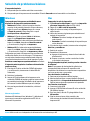 2
2
-
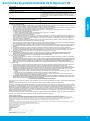 3
3
-
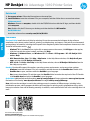 4
4
-
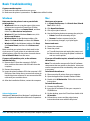 5
5
-
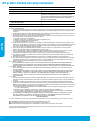 6
6
-
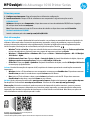 7
7
-
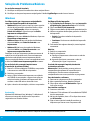 8
8
HP Deskjet Ink Advantage 1010 Printer series Guia de referência
- Tipo
- Guia de referência
em outros idiomas
Artigos relacionados
-
HP ENVY 4500 Serie Manual do proprietário
-
HP Deskjet Ink Advantage 3540 e-All-in-One Printer series Guia de referência
-
HP Deskjet Ink Advantage 2640 All-in-One Printer series Guia de referência
-
HP Deskjet Ink Advantage 5520 e-All-in-One Printer series Guia de referência
-
HP Deskjet Ink Advantage 2020hc Printer series Guia de referência
-
HP Deskjet Ink Advantage 4640 e-All-in-One Printer series Guia de referência
-
HP DeskJet 1512 Manual do proprietário
-
HP Deskjet Ink Advantage 3520 e-All-in-One Printer series Guia de referência
-
HP DeskJet Ink Advantage 4670 All-in-One Serie Manual do usuário
-
HP Deskjet Ink Advantage 2520hc All-in-One Printer series Guia de instalação